
Съдържание
Ето ръководство за това как да използвате вашия iPhone като Лупа използване на новия iOS 10 Достъпност Характеристика. Apple винаги е имала предвид тези, които имат нужда от достъпност, при проектирането на техния хардуер и софтуер, а iOS има богат набор от функции, които да помогнат на тези клиенти.
Една от най-добрите характеристики на инструментите за достъпност е лупа функция, която ще ви позволи да използвате камерата на вашия iPhone, за да увеличите всичко, което трябва да прочетете. Често имаме абсурдно малък отпечатък върху етикетите на храните, във вестниците или дори просто четем книга и iPhone може помогне ти извънредно само с няколко крана!
Как да използвате iPhone като лупа
Ето стъпките за активиране на лупата на вашия iPhone.
Гледайте видеото по-горе, за да видите как да получите достъп до настройките за достъпност на iPhone.
Активирайте лупата
За да имате достъп до тази скрита функция на iOS 10, трябва да имате достъп до своите iPhone функции за достъпност чрез навигация към Настройки приложение, Общ и след това Достъпност раздел.

Ще видите много опции за достъпност, включително секции за Визия, взаимодействие, слух, медии и Изучаване на. За нашите нужди ще имаме достъп до секцията Vision и докоснете Лупа.
Лупата ще има a плъзгач които можете да активирате и правите, сега ще ви позволи да използвате камерата като лупа, за да видите тези трудни за четене текстови печатници. За да използваме тази функция сега, когато е активирана, трябва да научим a нов жест за нашия iPhone
Използване на лупата
Сега, когато тази настройка е активирана, можем да използваме лупата за нашите нужди за четене от тройно щракване на У дома от всеки екран. Когато направите това, ще видите прозорец, който ще се използва за вашата камера, както и няколко различни икони в долната част на екрана.
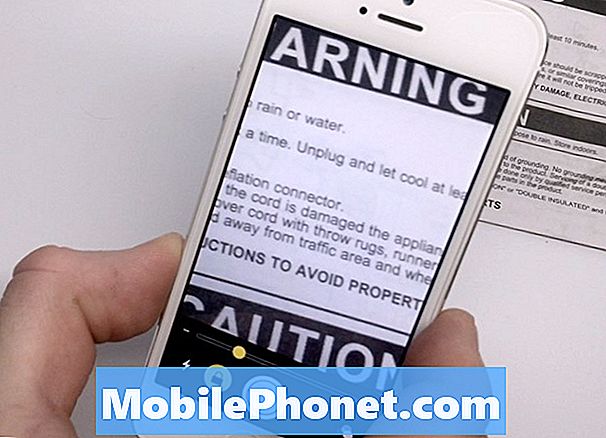
Можеш кран на по-голям кръг да се замразяване на рамката текущото показвано изображение, Ключалка фокусът, Zoom в и излизане и промяна на цветна температура всички в този екран.
Можете да щракнете с кадри и да промените цветовете, като натиснете Филтри икона. Ще можете да виждате няколко комбинации от цветове, които може потенциално да подобрят допълнително увеличеното ви изображение и да улеснят четенето.
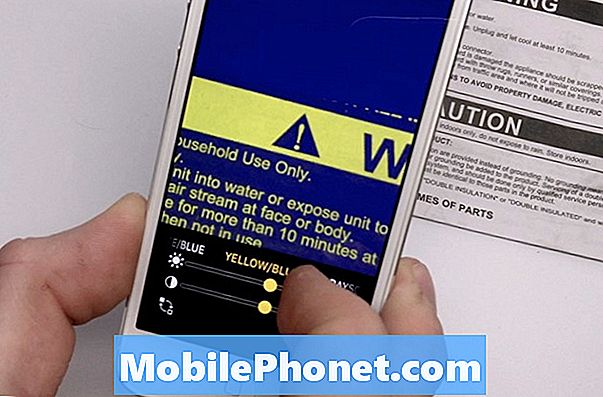
Лупата е отличен ресурс за всички потребители тъй като често се нуждаем от помощ при четене на неща, които са много малки за нашите човешки очи. В допълнение към това, че е истински чудесен инструмент за достъпност, това е още една функция на iPhone, която може да бъде полезна за всички собственици през всички наши дни.
Какво ново в iOS 11.4.1



























